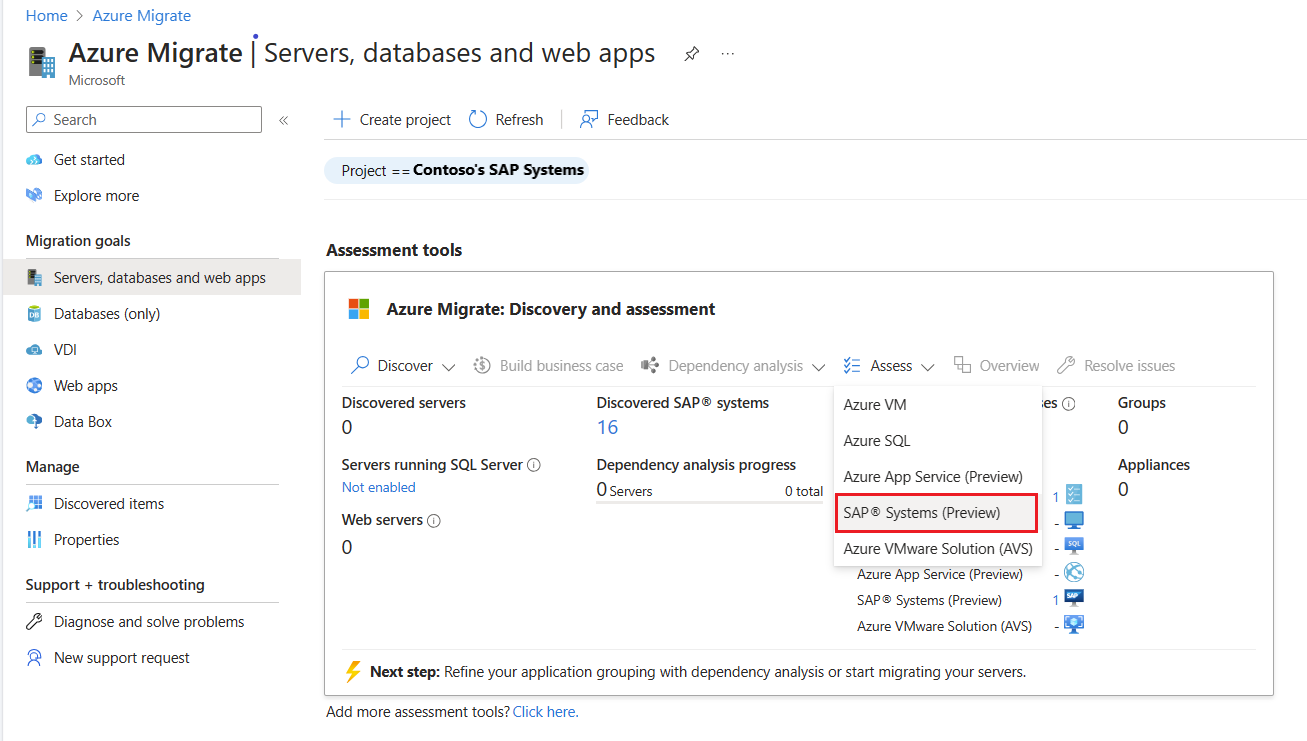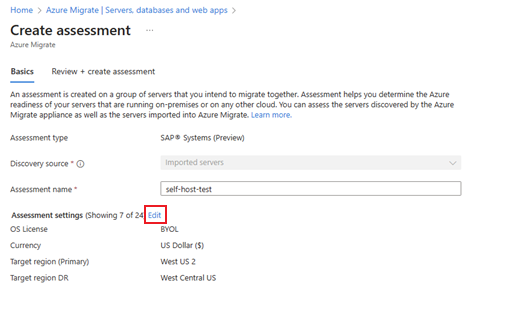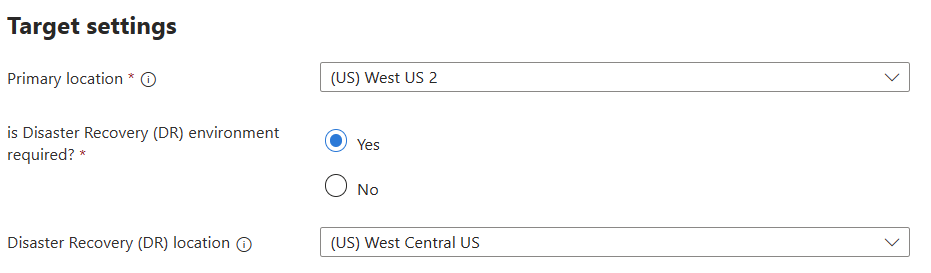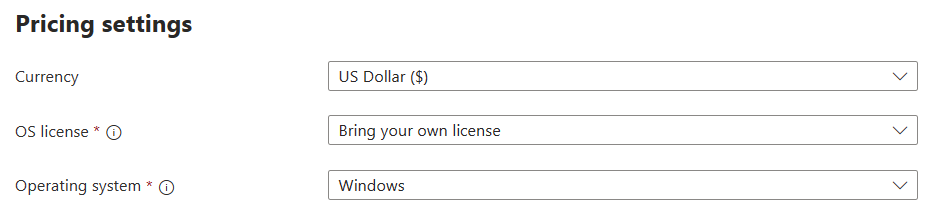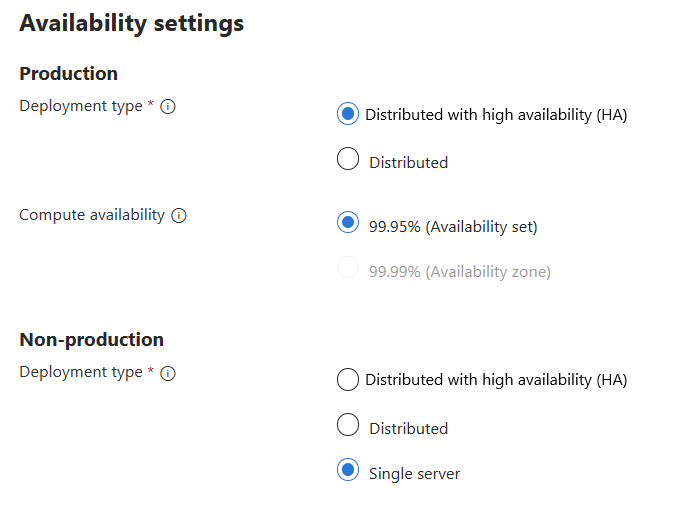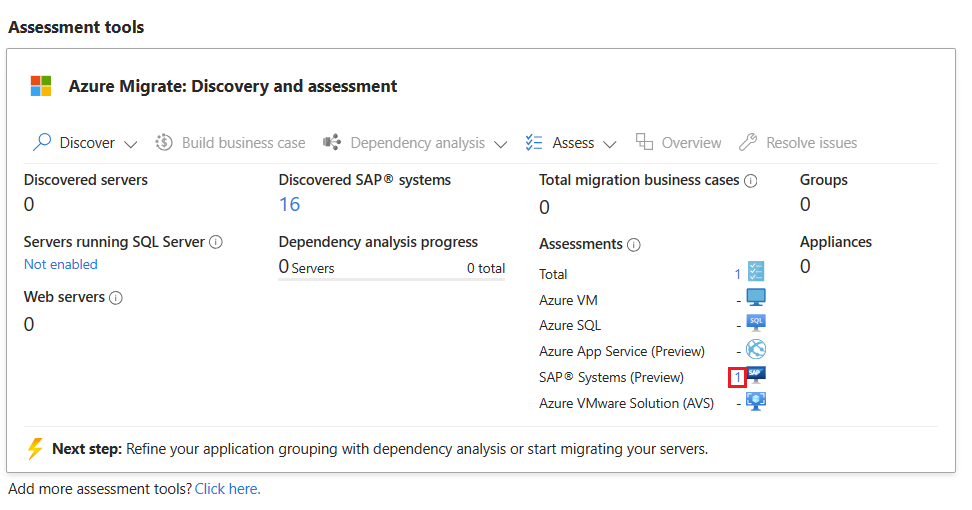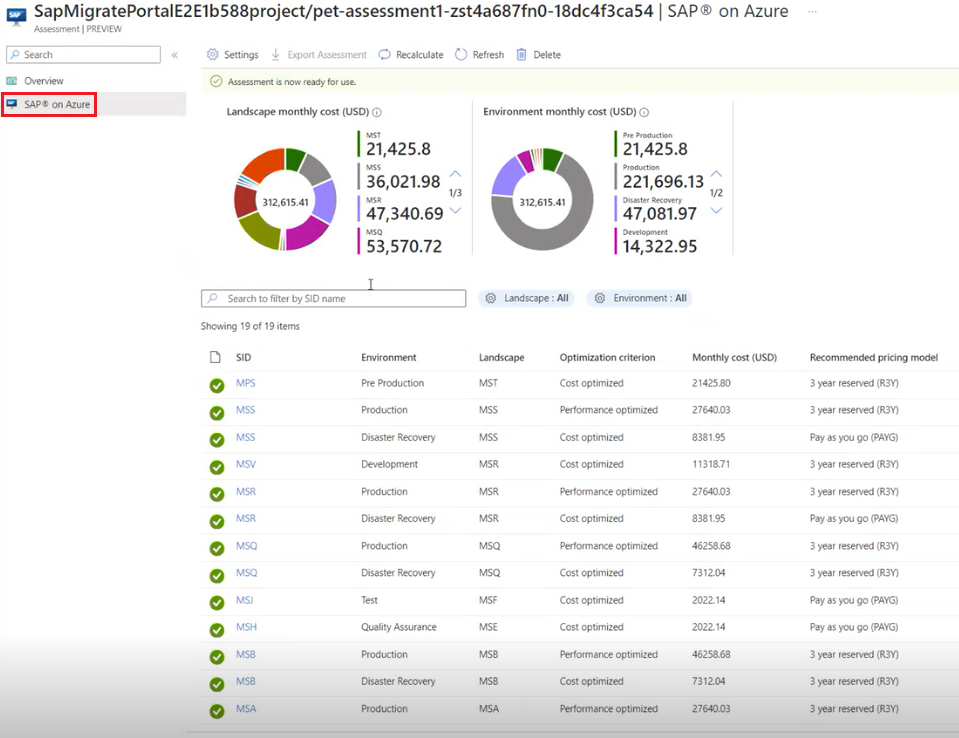자습서: Azure로 마이그레이션하기 위해 SAP 시스템 평가(미리 보기)
Azure로의 마이그레이션 경험의 일환으로 온-프레미스 SAP 인벤토리 및 워크로드의 요구 사항을 충족하는 적절한 Azure 환경을 평가합니다.
이 자습서에서는 Discovery용 가져오기 옵션을 사용하여 온-프레미스 SAP 시스템에 대한 평가를 수행하는 방법을 설명합니다. 이 평가는 비용 및 성능에 따라 비용 및 크기 조정 권장 사항을 포함하는 평가 보고서를 생성하는 데 도움이 됩니다.
이 자습서에서는 다음을 하는 방법을 알아볼 수 있습니다.
- 평가 만들기
- 평가 검토
참고 항목
이 자습서에서는 시나리오를 시도하고 기본 옵션을 사용하기 위한 가장 빠른 경로를 보여 줍니다.
필수 조건
시작 전에 다음을 확인합니다.
- Azure 구독 그렇지 않은 경우 시작하기 전에 무료 계정을 만듭니다.
- Azure Migrate를 사용하여 평가하려는 SAP 시스템을 발견했습니다.
참고 항목
- 기존 프로젝트에서 이 기능을 사용하려면 현재 동일한 프로젝트 내에 있는지 확인합니다.
- 평가를 위해 새 프로젝트를 만들려면 새 프로젝트를 만듭니다.
- SAP 검색 및 평가에 액세스하려면 아시아 또는 미국 지역에서 프로젝트를 만들어야 합니다. 프로젝트에 대해 선택한 위치는 평가 설정에서 선택할 수 있는 대상 지역을 제한하지 않습니다. 평가 만들기를 참조하세요. 평가 대상으로 Azure 지역을 선택할 수 있습니다.
평가 만들기
발견된 SAP 시스템에 대한 평가를 만들려면 다음 단계를 따릅니다.
Azure Portal에 로그인하고 Azure Migrate를 검색합니다.
Azure Migrate 페이지에서 서버, 데이터베이스 및 웹앱을 선택합니다.
서버, 데이터베이스 및 웹앱 페이지의 평가 도구 아래에 있는 평가 드롭다운 메뉴에서 SAP® 시스템(미리 보기)을 선택합니다.
평가 만들기 페이지의 기본 사항 탭에서 다음을 수행합니다.
설정 편집 페이지에서 다음을 수행합니다.
대상 설정:
가격 책정 및 설정:
가용성 설정:
- 프로덕션:
- 배포 유형: 원하는 배포 유형을 선택합니다.
- 컴퓨팅 가용성: HA(고가용성) 시스템 형식의 경우 평가에 대해 원하는 컴퓨팅 가용성 옵션을 선택합니다.
- 비프로덕션:
- 배포 유형: 원하는 배포 유형을 선택합니다.
- 프로덕션:
환경 가동 시간: SAP 자산의 다양한 환경에 대한 가동 시간(%) 및 크기 기준을 선택합니다.
스토리지 설정(비 Hana만 해당): 비 HANA DB에 대한 평가를 수행하려는 경우 사용 가능한 스토리지 설정 중에서 선택합니다.
저장을 선택합니다.
평가 실행
평가를 실행하려면 다음 단계를 수행합니다.
- 평가 만들기 페이지로 이동한 후 검토 + 평가 만들기 탭을 선택하여 평가 설정을 검토합니다.
- 평가 만들기를 선택합니다.
참고 항목
평가 만들기를 선택한 후 5~10분 정도 기다린 후 페이지를 새로 고쳐 평가 계산이 완료되었는지 확인합니다.
평가 검토
평가를 검토하려면 다음 단계를 따릅니다.
Azure Migrate 페이지에서 서버, 데이터베이스 및 웹앱을 선택합니다.
서버, 데이터베이스 및 웹앱 페이지의 평가 도구>평가에서 SAP® 시스템(미리 보기)과 연결된 번호를 선택합니다.
평가 페이지에서 평가 목록에서 보려는 평가 이름을 선택합니다.
개요 페이지에서 Essentials, 평가된 엔터티 및 Azure의 SAP® 비용 예상 비용에 대한 SAP 시스템 세부 정보를 볼 수 있습니다.SID(시스템 ID) 수준의 드릴다운 평가 세부 정보를 보려면 Azure의 SAP를 선택합니다.
Azure의 SAP 페이지에서 SID를 선택하여 ASCS, 앱 및 DB 서버 평가를 포함한 SID 비용과 DB 서버 평가에 대한 스토리지 세부 정보를 검토합니다.
필요한 경우 평가 속성을 편집하거나 평가를 다시 계산할 수 있습니다.
참고 항목
평가 설정을 업데이트하면 새 평가가 트리거되며 업데이트가 반영되는 데 몇 분 정도 걸립니다.
다음 단계
종속성 매핑을 사용하여 서버 종속성을 찾습니다.